いまや世界で5億人以上のユーザーがいる「Instagram(インスタグラム)」。最近は、日本でも幅広いユーザーが使い始めている写真投稿SNSです。このコーナーでは基本的な使い方や、一歩進んだ活用テクニックを紹介します。
【関連記事】
プライベートからマーケティングツールにまで使えるInstagramをマスターしたい方はコチラへ
インスタグラムでは、写真に写っている友だちのアカウントを「タグ付け」することができます。写真に誰が写っているのかがわかる便利な機能ですが、タグ付けされた写真はプロフィール画面に表示されるので、第三者にも見られる可能性があります。ほかの人に見られたくない写真のタグは削除しておきましょう。
■タグが付けられた写真を確認する
写真に自分のタグが付けられると、プロフィール画面上の「あなたが写っている写真」タブにお知らせアイコンが表示されます。
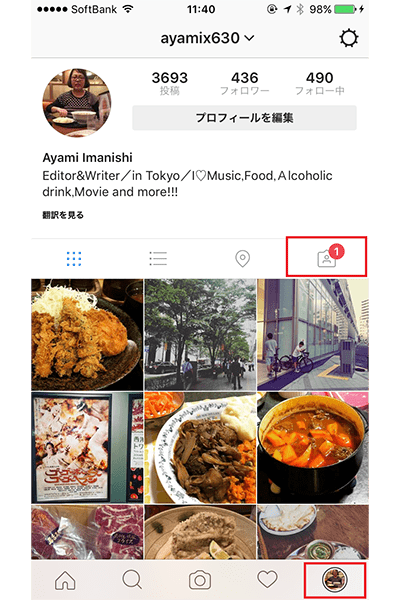
もしくは、「ハート」アイコンをタップし、通知画面の「~さんがあなたの写真を撮りました。」をタップして、タグ付けされた写真を確認することもできます。
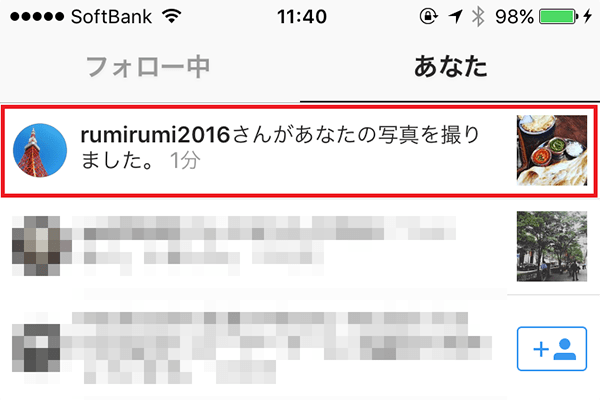
■写真のタグを削除しよう
タグが付けられた写真を表示したら、写真をタップして、自分のタグを削除しましょう。また、タグはそのままで、プロフィール画面で非表示にする方法もあります。
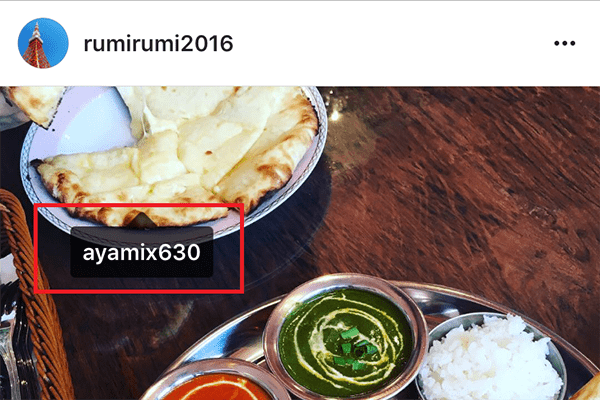
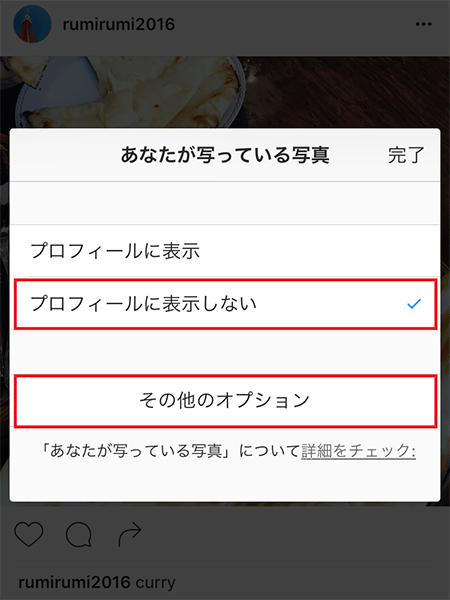
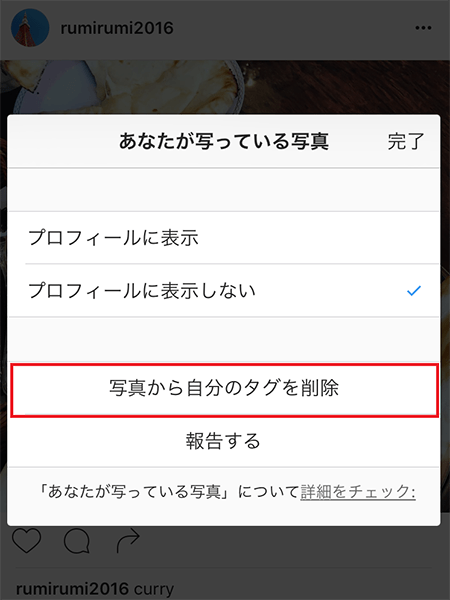
Androidの場合は、自分のタグをタップし、「タグを削除」をタップします。
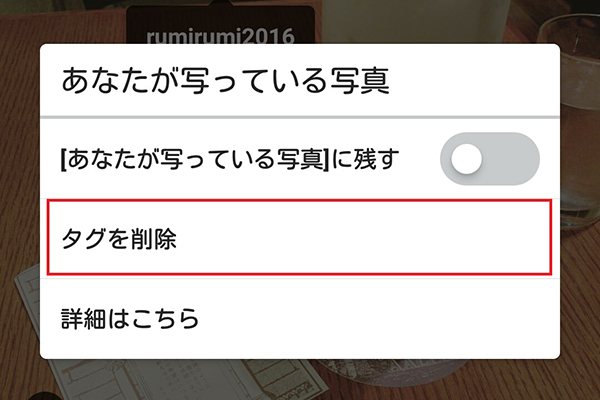
タグ付けされた写真から勝手にタグを削除すると、相手が嫌な気分になる可能性もあります。念のため、ひと言断りを入れたほうがいいでしょう。逆に、友だちをタグ付けする際も、相手に知らせておいたほうが安心です。